
时间:2021-08-06 10:45:13 来源:www.win10xitong.com 作者:win10
你在用电脑系统办公的时候遇到了Win10麦克风AGC功能问题吗?今天有一位网友说他遇到了,前来咨询怎么解决。如果你是电脑小白的话,遇到了Win10麦克风AGC功能的问题肯定是不知道该怎么解决的。我们完全可以自己动手来解决Win10麦克风AGC功能问题,小编现在直接给大家说说这个解决步骤:1、首先我们在桌面左下角点击开始,然后在其中找到控制面板进行打开,然后在控制面界面找到硬件和声音。2、然后点击"声音"。 在出现的新窗口中,我选择"记录"选项栏目,这时候我们可以看到麦克风对应的组件,然后进行有右键点击,在这里选择属性栏目就行了,这样,这个问题就可以很简单的处理了。Win10麦克风AGC功能问题下面我们一起来看看它的操作步骤。
推荐系统下载:系统之家Win10专业版
Win10麦克风自动增益控制功能禁用介绍
1.首先我们点击桌面左下角的开始,然后找到控制面板打开,然后在控制面板的界面找到硬件和声音。
2.然后点击“声音”。在出现的新窗口中,我选择“记录”选项列。这时我们可以看到麦克风对应的组件,然后右键选择这里的属性列。
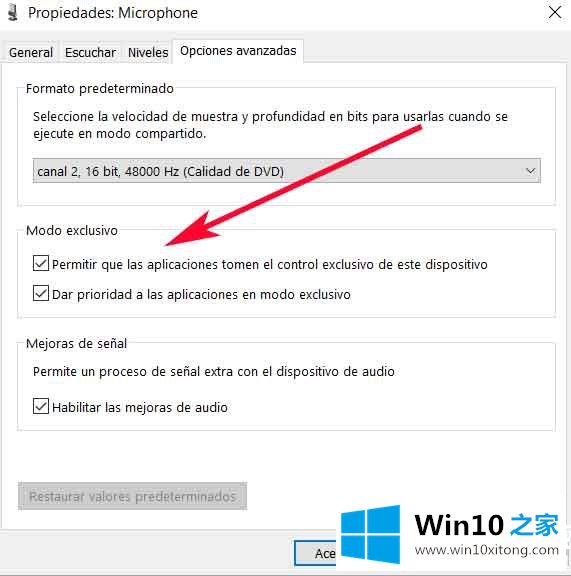
3.在新窗口的“高级选项”中,我们将看到一个激活的选项,即“允许应用程序独占控制它”。我们禁用它是为了禁用麦克风的自动增益控制功能。
以上是如何禁用Win10麦克风的AGC功能,以及如何禁用。想了解更多电脑系统的使用,可以关注Win10 Home!
上述内容就是Win10麦克风AGC功能的操作步骤,这样就可以解决好了,希望这篇文章对你有所帮助,谢谢大家对本站的支持。